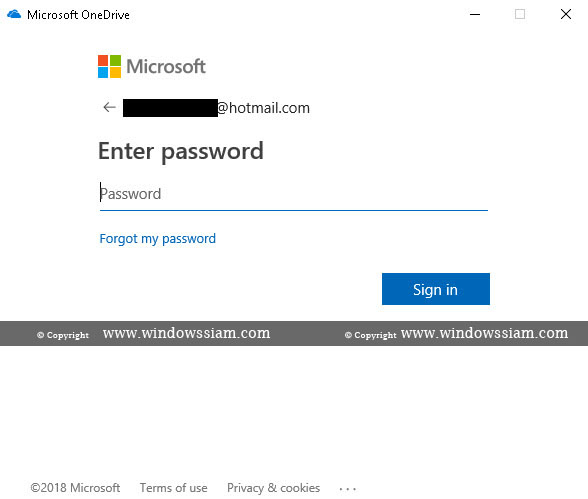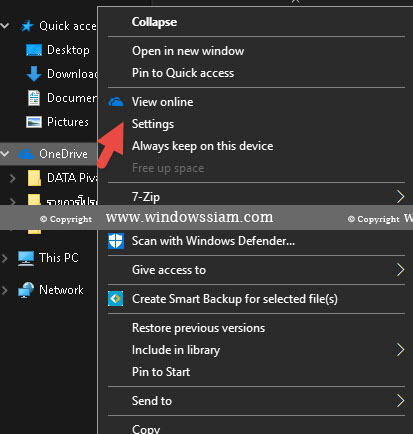สำหรับใครที่ใช้ Account ของ Microsoft อาทิเช่น @Hotmail หรือ @Outlook สามารถทำการใช้พื้นที่บน OneDrive ได้ฟรี โดยมีขนาดความจุที่ 5 GB โดยเพื่อนๆสามารถทำการทำเก็บข้อมูลไฟล์งานสำคัญต่างๆไว้บน OneDrive เพื่อไม่ให้ข้อมูลของเราหายไปไหน เพราะถ้าคอมพิวเตอร์ฮาร์ดดิกส์ของเรามีปัญหา เราก็จะแย่แล้ว ข้อมูลต่างๆที่อยู่บนดิสก์ก็จะหายหมด สู้ว่าเราทำการเก็บไฟล์บน OneDrive นี้เพราะระบบจะทำการซิงค์ข้อมูล Folders ที่เราตั้งเอาไว้ขึ้นบนคราวของ Microsoft โดยเพื่อนๆสามารถใช้ได้ทั้งใน Windows 10 , Windows 8.1 และ Windows 7
Microsoft OneDrive ให้เราได้ใช้ฟรีๆอยู่ที่ 5 GB เพื่อให้เพื่อนๆสามารถเข้าใช้งานไฟล์ต่างๆได้จากทุกที่บนโลก
วิธีการ Sync OneDrive ซิงค์ข้อมูลได้ง่ายๆ จากบริการของ Microsoft
1. ทำการดาวน์โหลด OneDrive และทำการติดตั้ง Microsoft OneDrive
2. ทำการล๊อคอินด้วย Account ของ Microsoft อาทิเช่น @hotmail หรือ @Outlook
3. ทำการตั้งค่าของตำแหน่งของ Folders ว่าเราต้องการทำการซิงค์ข้อมูลที่ตำแหน่งไหน
ทางแอดมินแนะนำให้เปลี่ยนไปเป็น Drive D โดยทำการตั้ง Folders ว่า “Microsoft Sync Data” ก็ได้ครับ โดยเราเพียงแค่ไปทำาการสร้าง Folders เอาไว้ที่ Drive D จากนั้นเลือก Change Location
4. เราสามารถใช้แอปของ Microsoft OneDrive ของมือถือก็ได้นะ
5. ตัวอย่าง Folders ใน Microsoft OneDrive ของทางแอดมินเอง จะมี Folders “DATA Privacy” อยู่
อะไรทุกอย่างที่ Sync ข้อมูลแอดมินจะเก็บไว้ที่นี้
6. โดยเราสามารถคลิกไปที่ OneDrive ได้ จากนั้นก็ทำการสร้าง Folders ต่างๆ หรือเอาไฟล์มาวางไว้ ระบบก็จะทำการ Sync ขึ้น OneDrive ให้อัตโนมัติ
โดยดูสถานะของไฟล์หรือFolders ได้จากนั้น Status ถ้าขึ้น (/) ก็แปลว่าเอกสารทำการ Sync เรียบร้อย
7. โดยเราสามารถทำการปรับว่าอยากให้ Folders ไหนซิงค์ กันมั้งก็ได้
โดยไปที่ คลิกขวา OneDrive > เลือก Settings > เลือก Account > Choose Folders > จากนั้นเลือก Folders ที่เราต้องการ Sync ข้อมูล
เท่านี้เพื่อนๆก็ทำการ Sync ข้อมูล จากคอมพิวเตอร์ กับ Cloud ของ Microsoft OneDrive ได้เรียบร้อย โดยไม่ต้องกลัวว่าข้อมูลสำคัญจะหายไปไหนนะ เพราะไฟล์ทุกอย่างจะเก็บไว้บนคราวของ Microsoft โดยถ้าเพื่อนๆไป Login ที่ไหนก็ตามเพื่อนๆก็สามารถเข้าไปใช้ OneDrive ได้ทุกที่
สำหรับใครที่อยากได้พื้นที่ 50GB สำหรับ Microsoft Onedrive ก็ต้องจ่ายเดือนละ 1.99$ หรือประมาณเดือนละ 70 บาท
คำเตือน การลบไฟล์เอกสารต่างๆไม่ว่าจะลบฝั่งไหนก็ตามอีกฝั่งจะทำการ Sync ให้เหมือนกับฝั่งที่เราทำการกระทำลงไปนะครับ เพราะฉะนั้นเวลาลบไฟล์ก็ระวังไว้หน่อยนะ สำหรับ Folders ที่ทำการตั้งซิงค์เอาไว้่